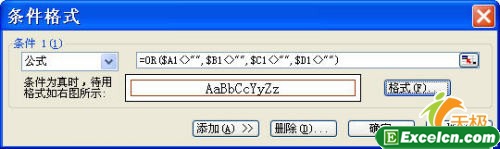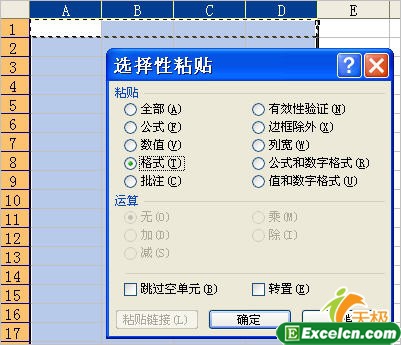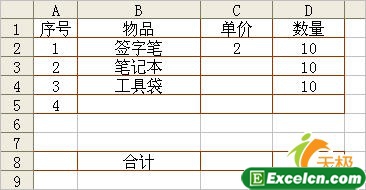利用条件格式为excel单元格自动添加边框
2015年11月12日 08:36 发布来源:Excel学习网
合理的运用excel可以让很多工作自动化办理,同事工作效率会大大增加,今天我买给你来学习一种利用条件格式为excel单元格自动添加边框的方法,具体步骤如下:
1、在首行中选择要显示框线的区域,如本例中的A1:D1。
2、执行“格式”→“条件格式”,打开“条件格式”对话框。单击打开“条件1”下拉列表,单击选择“公式”,在随后的框中输入下面的公式“=OR($A1<>"",$B1<>"",$C1<>"",$D1<>"")”,意即只要A1、B1、C1或D1中有一个单元格内存在数据,将自动给这四个单元格添加外框线。
注意:公式中的单元格引用为混合引用,如改为相对引用则效果不同,朋友们可以一试。
3、单击“格式”按钮,打开“单元格格式”对话框,切换到“边框”选项卡,为符合条件的单元格指定外边框。如图1。
图1
4、选择A1:D1区域,复制,选择A→D列,粘贴(如果A1:D1中已输入数据,可执行“编辑”→“选择性粘贴”→“格式”),这样就把第2步中设置的格式赋予了A→D列的所有单元格。如图2。
图2
在这四列中任意一个单元格中输入数据(包括空格),此行(A→D列)各单元格将会自动添加框线。如图3。
图3
提示:对于已经显示条件格式所设置框线的单元格,仍然允许在“单元格格式”对话框的“边框”选项卡中设置其框线,但外边框不能显示(使用工具栏上的“边框”按钮进行设置也是如此,除非删除条件区域内的全部数据),只能显示斜线。
上一篇:打印excel图表以外的区域
下一篇:利用excel统计学生成绩
相关教程:
经典Excel学习视频及教程推荐:
Excel优秀工具推荐:
小工具推荐: